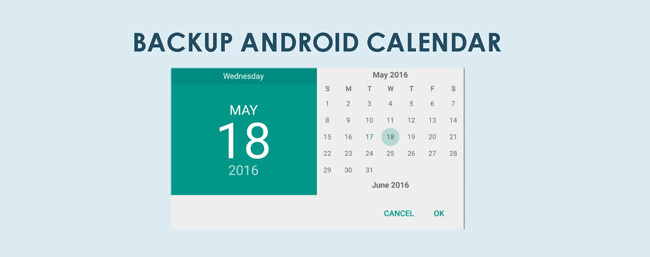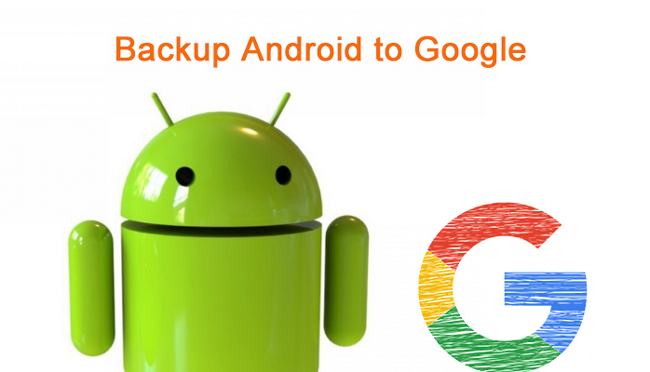Android календарь резервное копирование
Обычно для этого требуется разблокировать загрузчик устройства, после чего вся информация которая не была сохранена будет утеряна. Подробнее вы можете найти в теме вашего устройства на 4pda.
В той же теме, наверняка будет инструкция, как получить Рут доступ, например через Magisk.
Однако, после этого возможно придется установить фикс, чтобы работал гугл пей и NFC оплата.
Если вы забрались так далеко, можете в теме вашего устройства посмотреть другие прошивки, на случай, если ваше устройства давно не обновлялось, и у него старые патчи безопасности. Обновление системы безопасности Android
C помощью этого кастом Рекавери забекапить нужную инфу. (Надо иметь ввиду, что там не всегда будут доступны для бэкапа абсолютно все разделы, но нужные, с прошивкой и данными должны быть).
Обычно бэкапят Data, System, Boot и Vendor (если есть). Есть и другие разделы, содержащие например IMEI, об этом ниже:
Так же может присутствовать «внутренний накопитель» или internal storage (user data), это все эти файлы и папки которые вы видите в памяти телефона без Рут доступа, но кастом рекавери разделил таким образом Data и Data/media.
Не много подробнее о назначении разделов:
Boot — Загрузка андроида начинается с раздела boot — там хранится в том числе ядро системы.
System — Затем загружается прошивка — system. Часто ее можно скачать отдельно, так что потерять в принципе не жалко.
Vendor раздел отвечает за правильную работу устройства, он тоже часто идет вместе с прошивкой, так что его можно достать из официальной прошивки с сайта производителя или на странице вашего устройства на 4пда
Ну и Data это конкретно ваша инфа, приложения настройки и сохранения игр все тут) Как я уже писал, бывает Рекавери разделяет дату и внутренний накопитель (Data/media), так вот, на внутреннем накопителе хранится то, что вы и сами могли видеть в памяти телефона фотки и тд.
Еще тут описывал, что там хранится.
Надо учитывать, что data раздел обычно зашифрован, в заводском состоянии, поэтому с помощью кастом Рекавери его форматируют и потом уже загружают прошивку.
Часто не лишним будет сохранить и другие важные разделы, на всякий случай:
EFS — Тут хранятся WiFi/BlueTooth MAC’s, IMEI, в общем все то, что вы не хотели бы потерять) (Схема с восстановлением, (MODEMST1, MODEMST2, FSG, BACKUP) где fsg или backup соответственно хранят инфу модемов на случай утери)
Persist — Этот раздел содержит данные калибровки сенсоров wifi, bluetooth, camera, DRM , sns.reg, и тд, тоже
Например у меня после смены прошивок поменялся Persist раздел, и при перезагрузке телефона писалось «Хранилище повреждено, устройство под угрозой (в опасности)»
Восстановление раздела из бэкапа помогло.
Ну и всякое прочее, вроде
CUST (так же CUSTOM или PRELOAD в некоторых случаях) — Предзагруженные приложения и региональные настройки, устанавливаемые при первом запуске. Иногда при смене прошивки на кастом нужно очистить этот раздел.
MISC (FOTA на старых устройствах) — Раздел на котором хранится информация для bootloader, что за чем загружать, или запустить рекавери, если OTA обновление не удалось. Если удалить, система будет грузится как обычно, то есть boot затем system.
Есть такие приложения для бэкапа данных с использованием Рут прав, например ® Titanium Backup
Однако, стоит учесть, что он не бэкапит папки приложения размещенные в общедоступной памяти телефона, т.е. (data/media)
Отдельно хочу отметить молодое (могут присутствовать баги) приложение, которое может создавать резервные копии пригодные для восстановления через кастом Рекавери, TWRP:
®Migrate
Удобно, когда нужно перенести данные на другую прошивку.
Когда Рут есть, можно так же с помощью ADB пробовать. (Или Adb Run)
Для аппаратов на базе SoC Qualcomm HDDRawCopy eMMC RAW Tool
Владельцам устройств с процессорами МТК при наличии пк можно скопировать полный образ всех данных (вообще всех) через flashtool
Готовый raw образ можно разбить на разделы и сконвертировать в пригодный для последующей прошивки вид с помощью этой утилиты
WwR MTK
Но чтобы прошить через ADB надо будет различить бутлоадер, или загрузчик, по нашему)
Надо учитывать что без форматирования через кастом Рекавери data раздел будет зашифрован, а пароля вы конечно не знаете)
Поэтому такой бэкап можно использовать (восстанавливать) в исходном виде, или использовать не зашифрованные разделы.
А так, кастом Рекавери может все стереть, а заодно и шифрование, чтобы в будущем бэкап был читаемым.
Тут тоже указаны некоторые утилиты для работы с файловой системой https://habr.com/ru/post/236397/
И вот для устройств с процессором Qualcomm и emmc памятью.
Восстановление и решение проблем с eMMC
Создан набор скриптов Windows (.cmd-файлы) для резервного копирования/восстановления разделов с помощью утилиты emmcdl (часть проекта Android-хост-knife).
Скачать:eMMC_DL_Tool_for_customer_ENG_V5.2.0R.zip (12.92 МБ)
Работа с программой:https://freeandroidroo…download-emmc-dl-tool/
Проверено на RN3P, но может быть использован с другими компании Qualcomm-устройств.
emmcdl использует «знакомый» модуль для взаимодействия с внутренней памяти устройства в режим 9008/edl. С prog_emmc_firehose_8976_ddr.mbn от «быстрой загрузки» прошивки, считывание/запись Таблица разделов и разделов (в том числе энергонезависимой, как modemst1/2,fsg etc.).
В этом списке раздела, успешно восстанавливаются IMEI телефона, MАС-адреса и статус загрузчика разблокировки после случайного повреждения памяти.
Может быть использован для создания файлов rawprogram0.xml прошивки с помощью MiFlash (рекомендуется) или другая утилита от Qualcomm.
qcpartsbackup11.7z (73.11 КБ)
. Не для новичков! Взято отсюда.
Сообщение отредактировал konstantinqq — 24.04.21, 08:52
Как сохранить резервную копию сразу на компьютер.
Очень полезно в тех случаях, когда под рукой нет подходящего размера флешки.
Можно конечно в кастом Рекавери смонтировать OTG накопитель, типа внешнего жесткого диска, но это такое.
При помощи ADB:
ADB и все, что с помощью него можно сделать
Или утилита в которой не надо вручную вводить команды
® Adb Run
Или так https://habr.com/ru/post/236397/
(Там что то писали про бэкап через кастом Рекавери сразу в пк.
Через кастом Рекавери:
Смонтируйте разделы, и скопируйте с помощью ADB.
Для удобства, на пк я использую файловый менеджер total Commander с плагином adb.
Разделы видятся как папки, соответственно скопировать можно файлы внутри.
Адб работает и без кастомного Рекавери с включенной отладкой по USB, но в этом случае может не хватить прав, чтобы работать с системными файлами.
Сообщение отредактировал konstantinqq — 25.10.20, 10:42
Хотелось бы больше и лучше, поэтому если есть желание — делитесь.
Кому не понятно, напишите понятно и добавьте в шапку)
Да я упомянул не все способы, но вы можете упомянуть их сами, поделившись с другими полезной информацией.
Если кому интересно как я делал полный бэкап телефона на МТК, с одним только флештулом и как создал с нуля scatter файл, в котором вся инфа о разделах. Blackview BV9100 — Обсуждение (Пост konstantinqq #89796538)
PS
Передавать данные на пк в режиме «передача данных» (MTP) может быть небезопасно если кабель не качественный, поэтому лучше пользуйтесь ADB (я например, активирую режим отладки в телефоне, подключаю к пк, и в качестве файлового менеджера использую Total Commander с плагином ADB, режим Native 8.1. При этом, при первом подключении нужно на телефоне нажать разрешить этому компьютеру отладку, если спросит.
Пс
Что делать, если раздел system только для чтения? Ответ
Сообщение отредактировал konstantinqq — 12.05.20, 19:50
Доброго времени суток.
Добавлено 18.06.2020, 14:56:
Доброго времени суток. Народ помогите ,кто знает.После восстановления бекапа через TWRP Recovery не восстановились фото и видео. Приложения и настройки , сообщения,контакты встали. А фото и видео почемуто не вскрываются.Не сколько раз делал. Ничего.
Источник
Как сделать резервную копию Android календарей и восстановить на новый телефон
Пожалуйста, помогите, я не знаю, как сделать резервную копию календарей с моего телефона Android на компьютер. Любые решения? Спасибо!
Android не любит iOS, имеет полное решение для резервного копирования данных. Пользователям, которые владеют Android-устройствами, довольно сложно создавать резервные копии своих телефонов или планшетов.
Например, вы не можете резервное копирование Android календари без подходящего программного обеспечения. Способ перетаскивания, подключив ваше устройство к компьютеру и скопировав файлы на жесткий диск, поддерживает только передачу фотографий, музыки и видео.
Однако иногда календарь очень важен для нас, потому что он может сделать многое для нашей жизни:
- Это может помочь нам в разработке и планировании стратегий.
- Вы можете организовать свое расписание и придерживаться своей рутины в лучшем виде.
- Позволяет вам управлять ежедневным, ежемесячным или даже годовым расписанием.
- Помогите пользователям запомнить важные даты и события.
- Помочь вам отслеживать ваши основные события.
Резервное копирование и восстановление данных Android на ваш компьютер легко.
- Резервное копирование и восстановление данных Android на ваш компьютер легко.
- Предварительно просмотрите данные, прежде чем восстанавливать данные из резервных копий.
- Резервное копирование и восстановление данных телефона Android и SD-карты Выборочно.
Таким образом, после того, как вы привыкнете использовать календарь, его резервное копирование станет делом. Вопрос в том, как сделать резервную копию календаря для Android?
1. Как сделать резервную копию Android-календарей в Google
Если у вас есть учетная запись Google, вы также можете синхронизировать свое устройство с ней. Когда вы входите в свой аккаунт Google, Google автоматически резервное копирование контактов Android, календарь событий, приложение, документы и т. д.
- Зайдите в Настройки на устройстве. Перейдите в Резервное копирование и сброс.
- Нажмите на Резервное копирование моих данных и Автоматическое восстановление.
- Вам необходимо выбрать учетную запись для хранения резервных копий данных.
- Зайдите в Настройки и найдите Учетные записи.
- Нажмите Google и войдите в свой аккаунт.
- Убедитесь, что выбрано все содержимое длинного списка.
Когда вы используете новый телефон, вам просто нужно войти в свою учетную запись Google на новое устройство и включить автоматическое восстановление.
Что делать, если вы хотите сделать резервную копию других данных Android, таких как журнал звонков, фотографии и многое другое?
2. Как вы можете сделать резервную копию данных с Android на ПК
Альтернативой для резервного копирования вашего устройства Android является FoneLab Резервное копирование и восстановление данных Android.
Почему вы должны иметь FoneLab Android Data Backup & Restore:
- Это абсолютно бесплатно, чтобы получить программное обеспечение.
- Вы можете создавать резервные копии фотографий, видео, аудио, контактов, сообщений, журналов вызовов и т. Д. На ПК / Mac и легко и выборочно восстанавливать данные на устройстве Android.
- Программное обеспечение полностью поддерживает более тысячи устройств Android, таких как Samsung, Sony, LG, HTC, Motorola, Huawei, Blackberry и так далее.
- Позволь тебе восстановить данные Android на новое устройство без потери данных.
Резервное копирование и восстановление данных Android на ваш компьютер легко.
- Резервное копирование и восстановление данных Android на ваш компьютер легко.
- Предварительно просмотрите данные, прежде чем восстанавливать данные из резервных копий.
- Резервное копирование и восстановление данных телефона Android и SD-карты Выборочно.
Теперь посмотрим, как это работает.
Выполните следующие простые шаги:
Резервное копирование и восстановление данных Android на ваш компьютер легко.
- Резервное копирование и восстановление данных Android на ваш компьютер легко.
- Предварительно просмотрите данные, прежде чем восстанавливать данные из резервных копий.
- Резервное копирование и восстановление данных телефона Android и SD-карты Выборочно.
Шаг 1 Бесплатно скачайте и установите программное обеспечение по ссылке ниже.
Шаг 2 Как только он будет установлен на вашем компьютере, он откроется автоматически. Вы должны выбрать раздел «Резервное копирование и восстановление данных Android», чтобы двигаться дальше.
Шаг 3 Подключите устройство Android к компьютеру с помощью USB-кабеля. Если программа не может обнаружить ваше устройство, попробуйте другой USB-кабель. Вам следует Включить отладку USB тоже на этом этапе.
Шаг 4 Разрешить отладку USB, когда он появляется на экране вашего устройства.
Шаг 5 После успешного подключения вы можете выбрать резервное копирование или восстановление. Чтобы создать резервную копию только календаря, нажмите кнопку «Резервное копирование данных устройства». Щелкните Резервное копирование в один клик, чтобы сделать резервную копию всего.
Шаг 6 Теперь вы можете выбрать все, что хотите сохранить. Установите флажок перед нужным содержимым и нажмите Пуск.
Шаг 7 Выберите место для хранения резервных копий данных и нажмите OK, чтобы продолжить.
Шаг 8 Не отключайте устройство, пока оно выполняет резервное копирование.
У вас все настроено. И вы можете использовать тот же способ резервное копирование фотографий Android, видео, аудио и многое другое.
Если вы хотите восстановить резервную копию на новый телефон, подключите новый телефон, запустите программное обеспечение и выберите «Восстановить в один клик». Тогда вам просто нужно подождать несколько минут. Учиться: Android резервное копирование и восстановление на новый телефон.
Даже если ваше устройство сломано, оно может резервный телефон с разбитым экраном.
Источник